本文主要介绍“windows下如何修复Microsoft Excel新增行/列失败”的知识,主机频道通过实际案例向您展示操作过程,简单、快捷、实用。希望这篇文章《如何修复windows下在Microsoft Excel中添加新行/列失败的问题》可以帮助你解决问题。
方法一:取消单元格保护第一步:打开遇到问题的Excel工作表。使用Ctrl+A从电子表格中选择所有单元格。
第2步:单击主页选项卡中的格式选项,然后选择格式单元格。从下拉列表中选择格式化单元格。
步骤3:在“保护”选项卡下,取消选中“锁定”选项旁边的框。
第4步:单击“确定”保存更改。
第5步:单击“审阅”选项卡,然后单击“保护工作表”。
第6步:输入密码以取消对工作簿的保护,并使用Ctrl+S保存工作簿。
第7步:关闭Excel并再次打开它。现在,您可以添加/插入新的行或列。
方法二:取消合并单元格第一步:打开麻烦的excel工作表,检查是否有合并单元格。
步骤2:如果有合并的列,请选择列标题,然后单击“主页”选项卡上的“合并和居中”选项。
步骤3:对每个合并的列重复步骤2。
第4步:如果有一个合并的行,选择它并单击主页选项卡中的合并和居中选项。
步骤5:对每个合并的行重复步骤4。
第五步:用Ctrl+S一起保存文件。
第6步:关闭Excel并再次打开它,检查错误是否已经解决。
方法3:解冻窗格步骤1:打开有问题的电子表格,然后单击查看选项卡并选择冻结窗格。
步骤2:从下拉列表中选择Unfreeze panes,并使用Ctrl+S保存文件。
步骤3:关闭并重新打开excel文件。现在检查是否可以添加行/列。
方法四:可信文件来源第一步:打开麻烦的Excel文件,点击左上角的文件选项卡。
第2步:然后单击选项,并从出现的窗口中选择信任中心。
步骤3:单击右窗格中的“可信中心设置”选项。
第4步:从左侧选择一个受信任的位置。单击添加新位置选项。
步骤5:在出现的窗口中浏览excel文件的位置。
第六步:点击确定。
第7步:关闭excel文件,然后再次打开。现在添加一个新的行/列。
方法5:清除未使用的行/列步骤1:打开Excel电子表格,使用Shift+Ctrl和右箭头键选择所有未使用的列,直到有数据的列不包括数据列。
步骤2:如果对行执行此方法,请使用Shift+Ctrl键和向上/向下箭头键选择所有未使用的行,直到包括除数据行以外的数据行。
步骤3:在主页选项卡上,单击边框下拉菜单,将出现一个列表。从列表中选择无边框。
第四步:点击主题颜色下拉菜单,选择无填充。
第五步:按键盘上的Delete键,删除未使用栏中输入错误的数据。
步骤6:您可以转到“主页”选项卡中的“编辑”部分。
第7步:单击清除选项并选择清除格式。
第八步:再次点击清除,选择全部清除。
步骤9:使用Ctrl+S保存更改。关闭Excel表,然后再次打开,检查问题是否已解决。
方法六:使用VBA(应用程序的Visual Basic)第一步:打开您所面临问题的Excel工作表,右键单击工作表。
第2步:单击查看代码选项。
第三步:点击Ctrl+G显示即时窗口。
第四步:输入ActiveSheet。使用范围并按回车键。
第5步:从顶部选择文件选项卡,然后单击关闭并返回到Microsoft Excel。
第六步:保存文件。关闭excel文件,然后重新打开它。现在检查是否可以添加行/列。
 主机频道
主机频道
























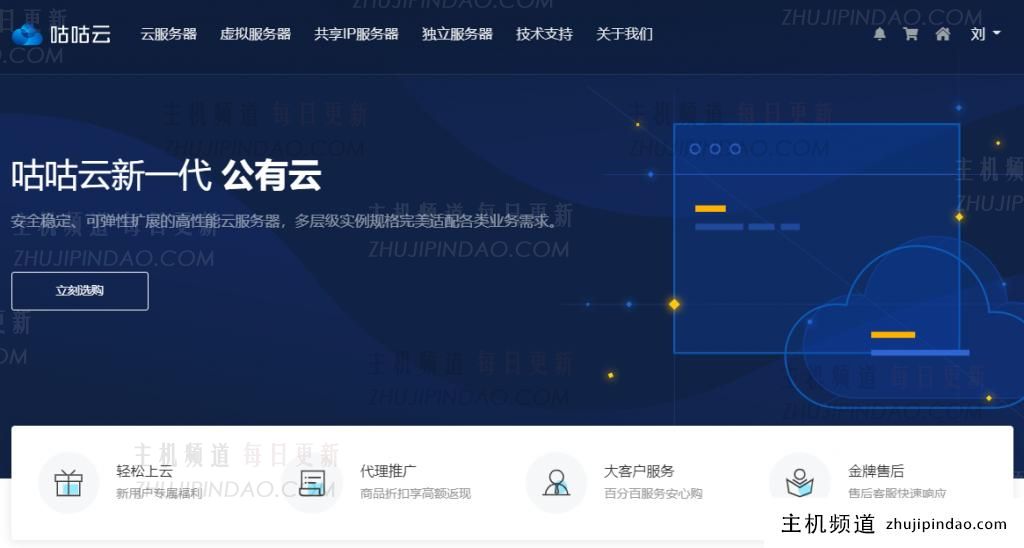
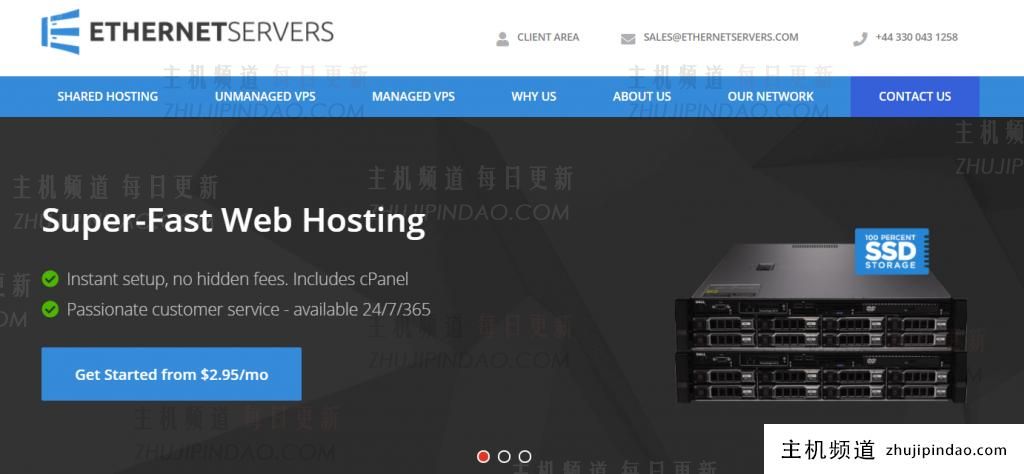



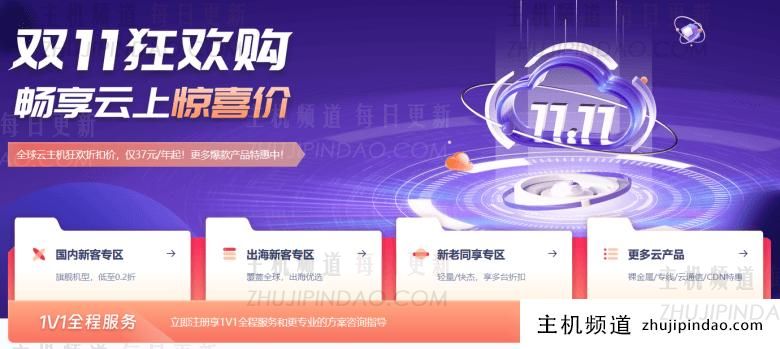


评论前必须登录!
注册